آموزش ساخت برنامه های c# با visual studio
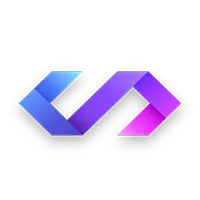 12 اسفند 1401 · · خواندن 7 دقیقه
12 اسفند 1401 · · خواندن 7 دقیقه 
c# یکی دیگر از زبان های زیر مجموعه زبان مادر سی است و قابلیت های زیادی برای انجام کارهای مختلف مانند نوشتن ربات های مختلف ، بک اند سایت و برنامه های ویندوز استفاده میشود.
اما هدف این مقاله ، صحبت راجب خود زبان c# نیست ، بلکه آموزش استفاده آن در نرم افزار visual studio و طراحی ظاهر برنامه با دات نت .
برای شروع کار نیاز به نصب visual studio داریم .
نصب :
نسخه های مختلفی برای دانلود و نصب وجود دارد :
اگر سیستم مناسبی دارید و مشکلی از لحاظ حجم اینترنت ندارید ، نسخه 2022 را از اینجا دانلود کنید . ( حدود 15 گیگ نصب داخل برنامه برای دات نت و سی شارپ و حجم های اضافه برای قابلیت های بیشتر )
اگر سیستم قدیمی تری دارید و حجم محدودی برای دانلود دارید ، نسخه های پایین تر را از لینک بالا دانلود کنید . (2013 یا 2015) (حدود 3 گیگ بدون نصب داخلی )
بعد از دانلود فایل های زیپ آنها را از حالت فشرده خارج کنید و فایل ستاپ را اجرا کنید و طبق آموزش نصب سایت سافت 98 پیش بروید .
ساخت پروژه جدید:
در نسخه های مختلف ، ممکن است مکان دکمه ی ساخت پروژه متفاوت باشد ، اما همه آنها دارای new project هستند . دکمه را پیدا و روی آن کلیک کنید.
صفحه انتخاب نوع پروژه برای شما باز میشود.
از زبان های برنامه نویسی c# را انتخاب کنید و حالا دنبال دکمه windows form application بگردید و آن را انتخاب کنید و نام پروژه خود را انتخاب کنید و تایید را انجام دهید.
باید صفحه ای مانند صفحه کنار ببینید که از بخش های مختلفی تشکلیل شده است.

toolbar :
در این بخش میتوانید از شئ های مختلف استفاده کنید و آنها را در صفحه خود بیاندازید .
مثل دکمه ها، لیبل ها و ....
form :
صفحه اصلی برنامه شما که چیزی است که به کاربر نمایش داده میشود .
بخش های مورد نیاز اصلی ما این دو هستند که در ادامه با بقیه بخش ها هم آشنا میشویم .
بیاید برای شروع کار یک پروژه ساده بسازیم . یک برنامه که یک بخش برای دریافت نام از کاربر داشته باشد . یک دکمه برای ثبت نام و یک متن ( لیبل) برای نوشتن متن تایید ثبت نام .
ساخت پروژه ساده 1 :
برای شروع ، پنل toolbar را باز کنید و در در بخش سرچ button را تایپ کنید و یا به صورت دستی دنبال آن بگردید.
موس را روی گزینه button ببرید و حالا کلیک چپ موس را نگه داشته و به سمت صفحه برنامه ( form ) حرکت دهید و آن را رها کنید .
دوباره به پنل بروید و ایندفعه label را سرچ و آن را به درون برنامه بیندازید .
و بعد از آن textbox را سرچ و بر روی صفحه بیندازید .
حالا آنها را به شکل زیر ، یا هرشکلی که علاقه دارید مرتب کنید : (برای تغییر اندازه هر شئ برروی آن کلیک و نقطه های مربعی کنار آنها را بکشید )

قدم بعدی تغییر متن دکمه و متن لیبل است .
روی دکمه کلیک کنید ( فقط یکبار )
در سمت راست صفحه پنجره properties را میبینید .
در این بخش یک گزینه به اسم Text وجود دارد که در تصویر هم مشخص است . روی جعبه جلویش که دارای متن button1 است کلیک کنید و متن را به "ثبت نام" تغییر دهید .
مجدد روی لیبل کلیک کنید و ایندفعه متنش را برابر خالی قرار دهید . ( فقط در حالت کلیک روی دکمه متنش باید تغییر کند )
حالا وقت نوشتن کمی کد است . کاری که میخواهیم انجام دهیم به این شکل است که :
- وقتی که بر روی دکمه ثبت نام کلیک شد
- متنی که کاربر اسمش را وارد کرده گرفته شود ( پیدا کردن اسم کاربر )
- بر روی لیبل نوشته شود "ثبت نام با موفقیت انجام شد"
برای انجام این کار ، روی دکمه دوبار کلیک کنید ، صفحه برنامه نویسی برای شما بازی میشود و یک فانکشنی برای شما تعریف شده که درون آن کد مینویسید.
کد زیر را در آن وارد کنید :
label1.Text = "ثبت نام با موفقیت انجام شد";بالاتر تغییر متن رو از تنظیمات براتون توضیح داده شده بود ، اینجا دقیقا به همان شکل است فقط با کد ، ما متن لیبل یک را به هرچیزی که میخواهیم تغییر میدهیم .
اگر برنامه را با دکمه اجرای سبز بالای صفحه اجرا کنید میتونید نتیجه رو ببینید .

و این هم پروژه اول ما !
ساخت بازی کلیکر ساده :
برویم سراغ یک بازی کلیکر ساده :
نیاز به یک باتن و یک لیبل داریم.
هربار روی باتن کلیک کنیم به تعداد کلیک ها اضافه میشود و متن لیبل تغییر میکند.
یک باتن و یک لیبل به داخل صفحه بیندازید و هرشکلی که میخواید آنها را بچینید.
روی باتن دوبار کلیک کنید تا کد آن برای شما بازشود.
برای شمردن تعداد کلیک ها به یک متغیر نیاز داریم تا تعداد کلیک را در آن ذخیره کنیم .
در اوایل کد بخشی با کد public partial class Form1 : Form وجود دارد .
قبل از بازی شدن { کد زیر را وارد کنید :
int tedad = 0;
حالا به کد باتن بروید و این را اضافه کنید:
tedad++; label1.Text = Convert.ToString(tedad);در خط اول کد ما یک عدد به متغیر اضافه میکنیم ( تعداد قبلی )
در خط دوم متن لیبل را برابر با تعداد میکنیم . اما متن از نوع رشته است (string) و ما نمیتوانیم یک عدد به آن دهیم پس آن را با دستور Convert.ToString(tedad) تبدیل به متن میکنیم ، جلوتر ، نوع های متغیر ها و روش تبدیل آنها توضیح داده میشود.

انواع متغیر و تبدیل آنها:
در c# و زبان های دیگر چند نوع متغیر اصلی وجود دارد که هرکدام قابلیت های خاص خود را دارند و قابل تبدیل به هم هستند .
int : یک عدد است ، قابلیت های ضرب جمع و غیره را دارد . ;int tedad = 0
string : یک رشته است ، قابلیت های مختلف مربوط به متن ها دارد . ;"string salam = "salam
float : عدد اعشاری است ، همه ی قابلیت های int را دارد .
این سه نوع ، متغیر های اصلی هستند.
حالا برای تبدیلشان چکاری انجام دهیم ، برای مثال میخواهیم یک برنامه بسازیم که دو تا تکست باکس برای دریافت متن داشته باشیم و بعد دو عدد وارد و با کلیک بر روی دکمه آنها را جمع کنیم.
از آنجایی که Text از نوع متن است و نمیتوان آنها را جمع کرد باید اول متن ها را تبدیل به int کنیم و بعد جمعشان کنیم .
برای تبدیل از کانورت استفاده میکنیم :
jam = Convert.ToInt16(textBox1.Text) + Convert.ToInt16(textBox2.Text);در این کد متن تکست باکس های یک و دو اول تبدیل به عدد و بعد جمع میشوند.
حالا برای قرار دادن آن در یک لیبل باید عدد را به متن تبدیل کنیم.
label1.Text = Convert.ToString(jam);تایمر:
دوباره به پنل toolbar بروید و timer را سرچ کنید و آن را به صفحه بکشید .
تایمر ، زمان خاصی دارد و هرموقع شروع شود تا زمان توقفش هر مقدار زمانی که برایش تعیین کرده باشید یک کدی را اجرا میکند .
مثلا زمانش را برابر 100 میلی ثانیه قرار میدهیم و میگوییم هربار عدد را به علاوه یک کن.
اگر تایمر را به داخل صفحه انداخته باشید متوجه خواهید شد که چیزی روی صفحه ظاهر نشده بلکه پایین چیزی به اسم timer1 اضافه شده است .
روی آن کلیک کنید. در بخش پراپرتیز میتوانید interval را تغییر دهید که مقدار تایمر است .
حالا روی همان برنامه کلیکر قبلی کار را ادامه میدهیم ، میخواهیم کاری کنیم هر 1 ثانیه به مقدار کلیک ها 10 تا اضافه شود . interval را به 1000 تغییر دهید .
دوبار روی تایمر کلیک کنید، کد تایمر برای شما باز میشود که هرچیزی که در این قسمت قرار دهید هر یک ثانیه اجرا میشود.
کد زیر را برای اضافه کردن 10 تا به کلیک ها و تغییر متن لیبل اضافه کنید :
tedad = tedad + 10; label1.Text = Convert.ToString(tedad);
قبل از اجرای برنامه باید توجه داشته باشید که برای شروع اجرای کار تایمر باید در قسمتی از کد دستور start را فرابخوانید.
بعد از خط InitializeComponent کد زیر را برای شروع تایمر وارد کنید:
timer1.Start();
جمع بندی :
در این مطلب ، نکات مختلفی از سی شارپ ذکر شد ، اگر علاقه مند بودید ، حتما نظرتون رو بنویسید تا دوره سی شارپ ، زودتر منتشر شود و اگر مشکلی در هرکدام از بخش ها داشتید ، ارور یا سوال خود را در بخش نظرات اعلام کنید تا در اسرع وقت پاسخ داده شود.